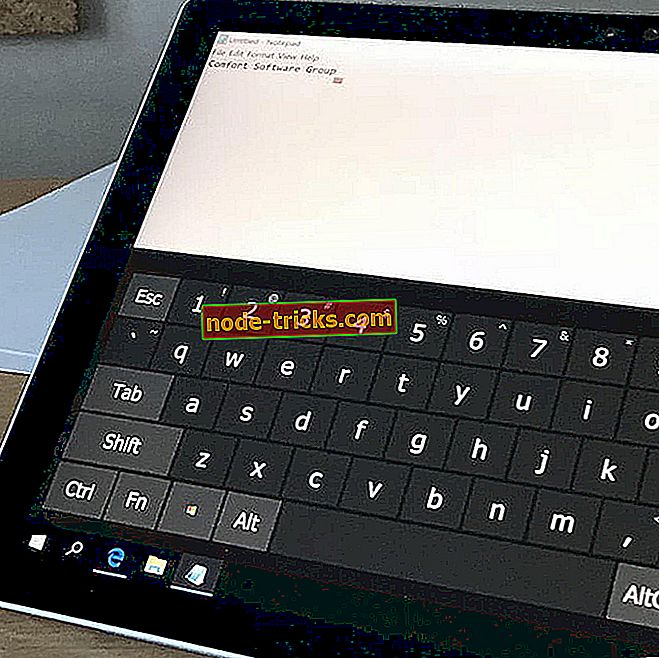Hogyan hozza a Windows 7 Feladatkezelőt a Windows 10-hez
A Feladatkezelő az egyik leghasznosabb alkalmazás a Windows-ban, mert lehetővé teszi, hogy gyorsan lezárjon egy olyan alkalmazást vagy folyamatot, amely túl sok erőforrást használ. Csakúgy, mint sok más. A Windows 10 operációs rendszerben a Feladatkezelő kicsit megváltozott. De ne aggódj, a Windows 7 Task Manager-t visszaállíthatja a Windows 10-re.
Windows 10 Task Manager vs Windows 7
Néhány felhasználó az új funkciók ellenére kritikus, bár új funkciók ellenére, mint például a jobb teljesítmény grafikon és a jobb erőforrás-fogyasztási statisztikák. A felhasználók az új feladatkezelőt lassan kritizálják, mert több memóriát és CPU-t használ. Ezenkívül az új Feladatkezelő UAC-magasságot igényel, ami lassabban tölt be.
Az új feladatkezelővel kapcsolatban még egy probléma az, hogy nem emlékszik az utolsó aktív lapra. Ez azt jelenti, hogy minden alkalommal, amikor elindítja a Feladatkezelőt, navigálnia kell az utolsó használt lapra. Mint látható, ezek néhány érvényes aggodalom, míg mások csak személyes preferenciák. Ha azonban ma már a Windows 7 Task Manager-hez szokták használni, megmutatjuk, hogyan kell használni a Windows 10 operációs rendszert.
Töltse le a régi Task Manager for Windows 10 programot
A felhasználók azt állítják, hogy a Windows 7 Task Manager jobb, mivel könnyű és gyors volt. Ha ugyanúgy érzi magát, örömmel hallja, hogy telepíthet régi Task Manager programot a Windows 10 rendszeren.
- Töltse le ezt a fájlt.
- Nyissa meg a zip fájlt, vegye ki a tartalmát, és futtassa a telepítőt.
- A telepítési folyamat befejezéséhez kövesse az utasításokat.
- A telepítés befejezése után a Windows 7 Feladatkezelőnek ki kell cserélnie az alapértelmezett Feladatkezelőt a Windows 10 rendszerben.
Mint látható, lehetséges a Windows 7 Task Manager futtatása Windows 10 rendszeren, és a telepítési folyamat nagyon egyszerű.
Ha vissza akar térni a Windows 10 Feladatkezelőhöz, egyszerűen távolítsa el a Régi Task Manager for Windows 10 programot a Programok és szolgáltatások részben.
Továbbá, ha egy másik feladatkezelőt szeretne használni, telepíthet egy feladatkezelő szoftvert a számítógépére. Ha tehát nem szereted az alapértelmezett Feladatkezelőt, telepíthetsz egy másik eszközt.
Valójában sok, a piacon elérhető, harmadik féltől származó feladatvezető kínál további funkciókat és eszközöket, például grafikonokat, annak lehetőségét, hogy megnézze, milyen fájlokat használ minden program, ellenőrizze a DLL használatát stb. Természetesen a fejlett feladatkezelő megoldások alkalmasak az energiafelhasználók számára.
Ha azonban meg szeretné tekinteni a Windows 10 számítógépen futó folyamatokat, próbáljon ki egy másik feladatkezelőt.
KAPCSOLÓDÓ KÉSZÜLÉKEK ELLENŐRZNI:
- Magas CPU, de semmi sem a Feladatkezelőben? Hogyan lehet megjavítani ezt a szörnyet
- Üres feladatkezelő? Ezzel az 5 megoldással javítsa ki
- A Task Manager egy új Firefox-bővítmény, amelyhez olyan feladatok kezelése van, mint a képességek
A szerkesztő megjegyzése: Ezt a bejegyzést eredetileg 2015 decemberében tették közzé, és azóta frissült a frissesség és a pontosság érdekében.